- Автор Jason Gerald [email protected].
- Public 2024-01-15 08:18.
- Соңғы өзгертілген 2025-01-23 12:24.
Бұл wikiHow сізге компьютердің брандмауэрын өшіруді үйретеді. Есіңізде болсын, брандмауэрды өшіру сіздің компьютеріңізге зиянды бағдарламаны алу қаупін арттырады.
Қадам
2 әдіс 1: Windows 7 10 дейін
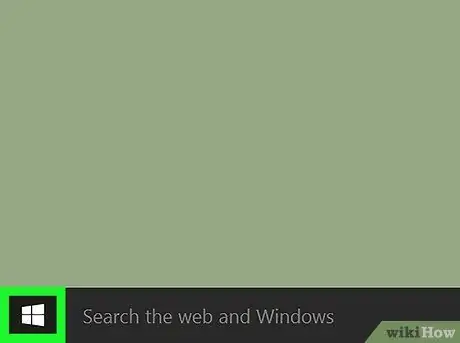
Қадам 1. «Бастау» мәзірін ашыңыз
Экранның төменгі сол жақ бұрышындағы Windows логотипін басыңыз немесе пернетақтада Win түймесін басыңыз.
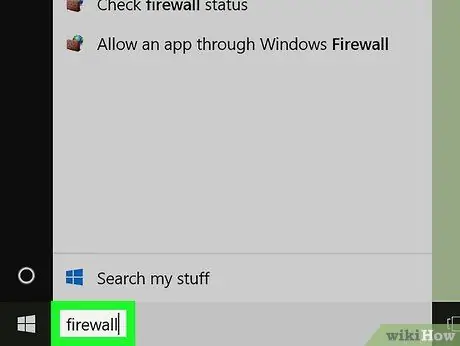
Қадам 2. «Бастау» мәзіріне брандмауэрді енгізіңіз
«Іске қосу» мәзірі ашылған кезде курсор іздеу жолағында автоматты түрде орналасқандықтан, сіз енгізуді енгізгенде компьютер бірден Firewall бағдарламасын іздейді.
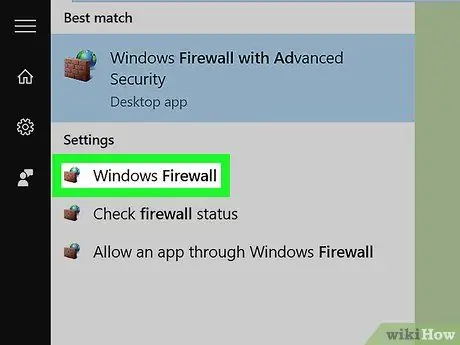
Қадам 3. Windows Firewall түймесін басыңыз
Бұл опция кірпіштен жасалған қабырға белгісімен көрсетілген, оның артында глобус бар. Сіз бұл опцияны «Бастау» мәзірін іздеу терезесінің жоғарғы жағында таба аласыз.
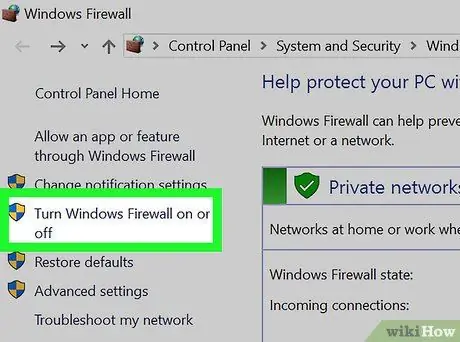
Қадам 4. Windows брандмауэрін қосу немесе өшіру түймешігін басыңыз
Бұл сілтеме беттің сол жағында орналасқан.
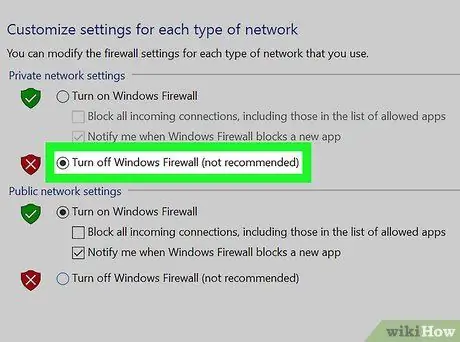
Қадам 5. «Windows брандмауэрін өшіру (ұсынылмайды)» опциясын тексеріңіз
Сіз мұны «Жеке» және «Жалпыға ортақ» желі параметрлері санаттары үшін жасай аласыз.
Сізге алдымен «батырмасын басу арқылы әрекетті растау қажет болуы мүмкін. ЖАРАЙДЫ МА «немесе» Иә »Қалқымалы терезесінде.
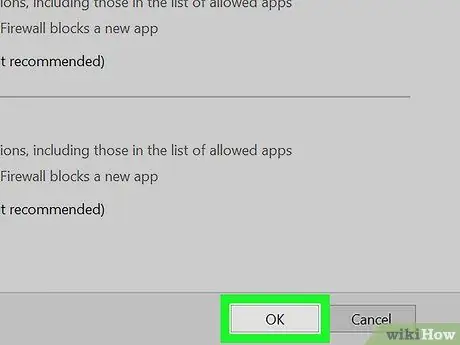
Қадам 6. OK түймешігін басыңыз
Ол беттің төменгі жағында. Осыдан кейін компьютердің брандмауэры өшіріледі.
2 -ші әдіс 2: Windows Vista

Қадам 1. «Бастау» мәзірін ашыңыз
Экранның төменгі сол жақ бұрышындағы Windows логотипін басыңыз немесе пернетақтада Win түймесін басыңыз.
Қадам 2. Басқару тақтасын басыңыз
Бұл опция әдетте «Бастау» терезесінің оң жағында болады. Сізге «батырмасын басу» қажет болуы мүмкін Барлық бағдарламалар «алдымен.
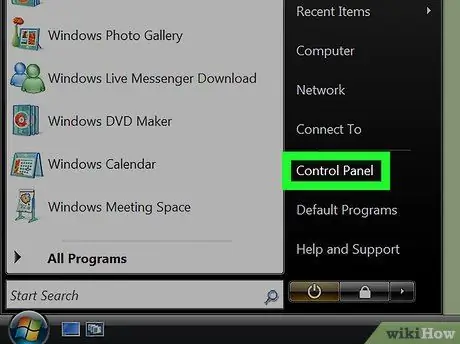
3 -қадам.
Қауіпсіздік түймешігін басыңыз.
Бұл опция түрлі -түсті қалқанға ұқсайды және терезенің сол жағында пайда болады.
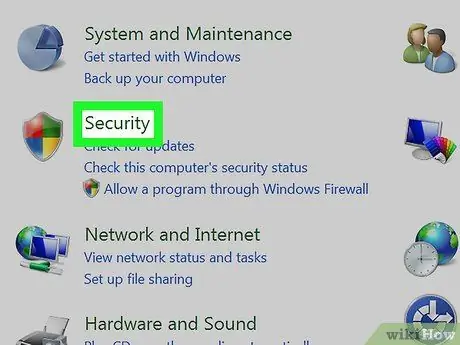
Windows Firewall түймесін басыңыз. Ол беттің жоғарғы сол жақ бұрышында.
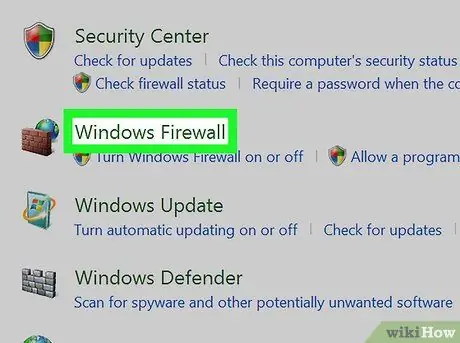
«Windows брандмауэрін қосу немесе өшіру» сілтемесін нұқыңыз. Бұл сілтеме беттің жоғарғы сол жақ бұрышында орналасқан.
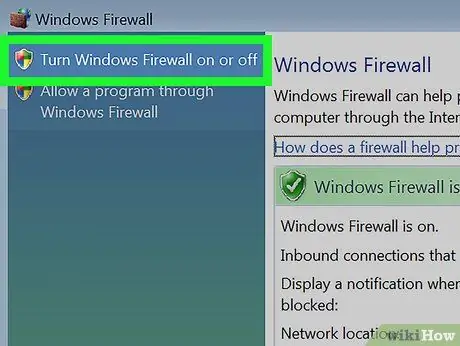
Бұл кезеңде сізден әкімші құпия сөзін енгізу сұралуы мүмкін
«Өшіру (ұсынылмайды)» жолағын басыңыз. Бұл қорап беттің төменгі жағында орналасқан.
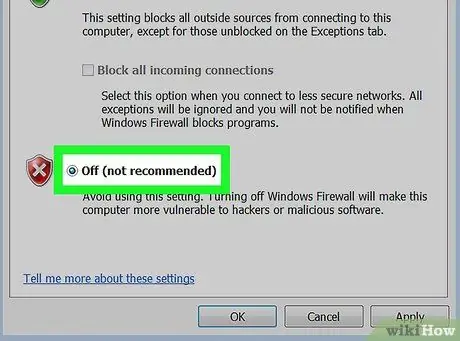
OK түймесін басыңыз. Осыдан кейін Windows Vista компьютерінде брандмауэр өшіріледі.
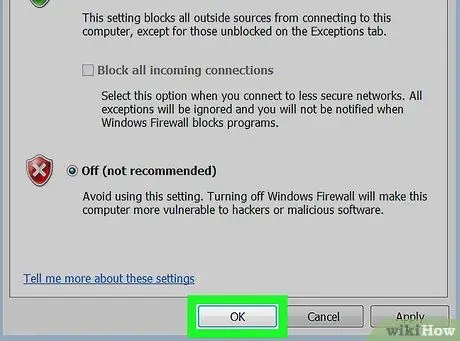
Windows XP
-
Бастау түймешігін басыңыз. Ол экранның төменгі сол жақ бұрышында. Осыдан кейін «Бастау» мәзірі пайда болады.

Брандмауэрды өшіру 14 -қадам - Түйме пайда болуы үшін экранның төменгі сол жақ бұрышына апару қажет болуы мүмкін.
- Сондай -ақ, «Бастау» мәзірін ашу үшін Win пернесін басуға болады.
-
Іске қосу түймешігін басыңыз. Ол «Бастау» қалқымалы терезесінің оң жағында орналасқан.

Брандмауэрды өшіру 15 -қадам -
«Іске қосу» мәтіндік өрісіне firewall.cpl теріңіз. Бұл команда брандмауэр параметрлерін тікелей ашады.

Брандмауэрды өшіру 16 -қадам -
OK түймесін басыңыз. Осыдан кейін терілген команда орындалады және брандмауэр параметрлері ашылады.

Брандмауэрды өшіру 17 -қадам -
«Өшіру (ұсынылмайды)» жолағын басыңыз. Бұл қорап беттің төменгі жағында орналасқан.

Брандмауэрды өшіру 18 -қадам Егер сіз бұл опцияны көрмесеңіз, қойындысын нұқыңыз « Жалпы »Беттің бірінші жағында орналасқан.
-
OK түймесін басыңыз. Осыдан кейін өзгерістер сақталады және компьютерде брандмауэр өшіріледі.

Брандмауэрды өшіру 19 -қадам Mac OS
-
Apple мәзірін ашыңыз. Бұл мәзір Mac компьютер экранының жоғарғы сол жақ бұрышындағы алма белгішесімен көрсетіледі.

Брандмауэрды өшіру 20 -қадам -
Жүйе параметрлері түймешігін басыңыз. Бұл опция ашылмалы мәзірдің төменгі жағында орналасқан.

Брандмауэрды өшіру 21 -қадам -
Қауіпсіздік түймешігін басыңыз. Ол «Жүйелік параметрлер» терезесіндегі белгішелердің жоғарғы қатарында.

Брандмауэрды өшіру 22 -қадам Mac OS -тың алдыңғы нұсқаларында бұл опция «деп белгіленеді. Қауіпсіздік және құпиялылық ”.
-
Брандмауэр түймесін басыңыз. Бұл қойынды «Қауіпсіздік» терезесінің жоғарғы жағында орналасқан.

Брандмауэрды өшіру 23 -қадам -
Құлыптау белгішесін нұқыңыз. Ол терезенің төменгі сол жақ бұрышында.

Брандмауэрды өшіру 24 -қадам -
Әкімші құпия сөзін енгізіңіз. Осыдан кейін сіз осы мәзірге өзгерістер енгізе аласыз.

Брандмауэрды өшіру 25 -қадам -
Брандмауэрды өшіру түймесін басыңыз. Ол беттің ортасында.

Брандмауэрды өшіру 26 -қадам Егер сіз хабарламаны көрсеңіз « Брандмауэрді қосыңыз », Сіздің Mac брандмауэры өшірілген.
-
Құлыптау белгішесін қайтадан басыңыз. Осыдан кейін өзгертулер сақталады және құпия сөзбен қорғалады.

Брандмауэрды өшіру 27 -қадам Кеңестер
- Брандмауэр кедергі келтіретін әрекетті орындағыңыз келсе ғана, мысалы, компьютерден файлдарды бөлісу кезінде, брандмауэрды өшіріңіз. Компьютерді қорғау үшін әрекет етуді аяқтағаннан кейін брандмауэрды қайта қосыңыз.
- Егер сіз брандмауэрды өшірген болсаңыз, бірақ файлдарды бөлісуде немесе белгілі бір бағдарламаларды іске қосуда әлі де қиындықтар туындаса, сізге антивирустық бағдарламаны өшіру қажет болуы мүмкін, себебі антивирустық бағдарламаларда әдетте жеке брандмауэр болады. Алайда, бұл бағдарламаны өшіру қауіпті, себебі сіз компьютерді қорғау үшін брандмауэрді пайдаланбайсыз.
- Егер сіз брандмауэрді жиі өшірсеңіз, кем дегенде апта сайын компьютерді сканерлеу үшін антивирустық бағдарламаны қолданыңыз. Белсенді брандмауэр болмаса, сіздің компьютеріңіз вирустарға көбірек қауіп төндіреді, сондықтан сіздің компьютеріңізге енуі мүмкін қауіптерді жою үшін антивирустық бағдарламаны жиі қолдану қажет.
Ескерту
Брандмауэрды өшіру бағдарламалық жасақтаманың немесе пайдаланушылардың сіздің ақпаратқа кіру қаупін едәуір арттыруы мүмкін
-
https://support.apple.com/kz-us/HT201642
-






